Windows 10
Fertigt man unter Windows 10 oder 11 einen Screenshot mit der Tastenkombination -Taste + DRUCK-Taste an, wird dieses Bildschirmfoto direkt als Bild-Datei mit der Endung .png gespeichert.
Der Name des Bildes wird dabei fortlaufend nummeriert, so z.B. Screenshot (100).png. Es lässt sich mit jedem Bildbearbeitungsprogramm öffnen und mit jedem Bildbetrachtungsprogramm ansehen. Außerdem lässt es sich per E-Mail verschicken, in Support-Foren oder Word-Dokumenten einfügen und in den sozialen Netzwerken teilen.
Finden kann man alle auf dem PC oder Notebook auf diesem Weg angefertigten Screenshots unter dem Verzeichnis:
- C:\Benutzer\Nutzername\Bilder\Screenshots
- C:\Benutzer\Nutzername\Bilder\Bildschirmfotos
- Bilder-Ordner → Screenshots bzw. neu Bildschirmfotos
Windows 8 und 8.1
Seit Windows 8 lassen sich Screenshots mit der Tastenkombination + [ALT] anfertigen und ohne Umwege auf der Festplatte automatisch abspeichern.
Der Bildname dabei fortlaufend nummeriert, so z.B. Screenshot (42).png. Das Bild lässt sich mit jedem Bildbearbeitungsprogramm öffnen und mit jedem Bildbetrachtungsprogramm ansehen. Außerdem lässt es sich per E-Mail verschicken, in Support-Foren oder Word-Dokumenten einfügen und in den sozialen Netzwerken teilen.
Finden kann man alle auf dem PC oder Notebook auf diesem Weg angefertigten Screenshots unter dem Verzeichnis:
- C:\Benutzer\Nutzername\Bilder\Screenshots
- Bilder-Ordner → Screenshots bzw. neu Bildschirmfotos
Windows 7
Bei Windows 7 – sowie auch Vista und XP – lassen sich Screenshots nur über die Zwischenablage erstellen. Das heißt, man drückt die DRUCK-Taste bzw. die Tastenkombination ALT + DRUCK und erhält keinerlei Rückmeldung vom Betriebssystem.
Das angefertigte Bildschirmfoto befindet sich in der sogenannten Zwischenablage und kann nun in ein anderes Programm eingefügt werden. Hier bieten sich z.B. das E-Mail-Programm, Office oder auch Paint an.
Per Tastenkombination STRG + V oder über eine vom Programm angebotene Einfügen-Funktion lässt sich der Screenshot schließlich in das jeweilige Programm einfügen und an einem beliebigen Ort auf dem Computer abspeichern.
Steam ?️
Während eines Spiels über die Steam-Software lässt sich standardmäßig mit der F12-Taste ein Screenshot vom augenblicklichen Spielgeschehen anfertigen.
Gespeichert wird solch eine Momentaufnahme in einem so leicht zu findenden Verzeichnis im Steam Spieleordner.
Recht schnell gelangt man zu diesem Speicherort, indem man in der Steam-Software auf Bibliothek klickt und Spiel auswählt, von dem man sich die Bildschirmfotos anschauen möchte.
Scrollt man nun weiter nach unten, zeigen sich auch schon die zuletzt gemachten Screenshots. Über den Button Screenshot-Sammlung anzeigen geht es nun zum Screenshot-Uploader. Hier befindet sich unterhalb ein Button mit der Aufschrift Auf der Festplatte anzeigen.
Ein Mausklick darauf öffnen den Windows Explorer und man befindet sich im Steam Screenshot Speicher-Ordner mit den einzelnen Bildern.
Android Smartphones und Tablets
Je nach Hersteller werden bei einigen Geräten die Screenshots unter /Pictures/Screenshots auf der SIM-Card abgelegt. Bei anderen im Bilder-Ordner unter /DCIM/Screenshots. Auf jeder Fall sollte es bei allen Smartphones mit den Android Betriebssystem in der Galerie-App ein Verzeichnis für die erstellten Screenshots geben.
Apple Mac OS
Auf einem Mac oder einem Mac Book lassen sich Screenshots mit den Tastenkombinationen [CMD ⌘] und [SHIFT] + [3] für den ganzen Bildschirm sowie mit [CMD ⌘] und [SHIFT] + [4] für einen Ausschnitt anfertigen.
Gespeichert wird so eine Aufnahme standardmäßig auf dem Desktop.
Hält man den oben genannten Tastenkombinationen zusätzlich [CTRL] gedrückt, wird das Bild zur Weiterverarbeitung in der Zwischenablage vorgehalten.
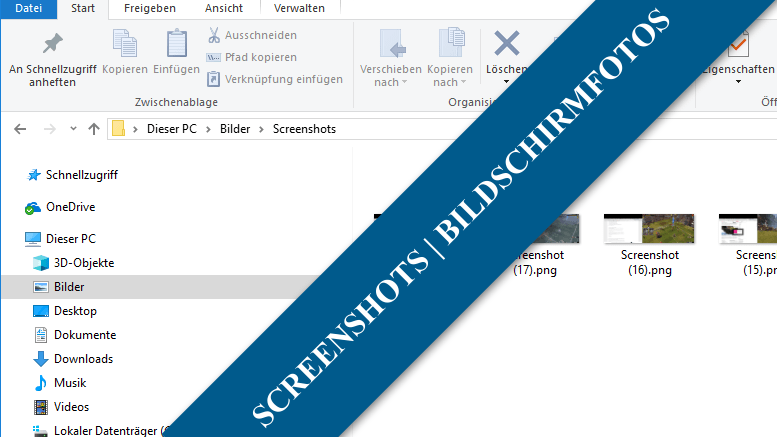



ganz schlecht…denn: wo ist die sogenannte Zwischenablage? (Windows 7 )
warum nur gehen die „Erklärer“ gerne davon aus, daß alle Welt die „Standards“ im
I-net weiß…
Steht doch aber da, dass dieser Inhalt in ein anderes Programm eingefügt werden kann?! Die Zwischenablage ist nichts weiter als ein Speicherbereich. Diesen kann man nicht sehen oder anfassen. Nur woanders einfügen.
Es ist schon falsch, dass der Screenspot mit den Tasten Windows +Alt gemacht wird.
Bei mir Window+Druck
Oh danke! Ist geändert …